Manchmal können Dinge wie das Entpacken von rar-Dateien in Ubuntu eine Odyssee sein, es sei denn, wir verfügen über die erforderlichen Kenntnisse oder es ist das erste Mal, dass wir Ubuntu haben. In diesem Artikel werde ich einige Dinge kommentieren. Zuerst werde ich erklären, wie man rar-Dateien in Ubuntu entpackt. Während des Vorgangs müssen wir die unrar Anwendung installieren und dafür müssen wir das Ubuntu- multiverse Repository nutzen, über das wir in diesem Artikel sprechen werden.
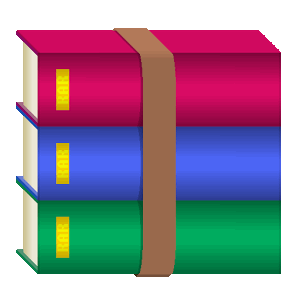
Obwohl das Ziel dieses Artikels darin besteht, unrar in Ubuntu zu installieren , um rar-Dateien zu dekomprimieren , wird es auch Ubuntu-Neulingen helfen , sich mit den Repositorys und dem apt package manager (Advanced Packaging Tool) vertraut zu machen. Ich muss auch klarstellen, dass die Installation in Ubuntu 14.04 (Trusty Tahr) mit PuTTY und einem billigen VPS zum Testen erfolgen wird.
So entpacken Sie rar-Dateien in Ubuntu
In den Ubuntu-Repositories finden wir zwei Anwendungen zum Dekomprimieren von rar-Dateien, eine heißt unrar-free und die andere unrar (die letzteren bezeichnen manche auch als unrar-nonfree ). Dies scheint ein Chaos zu sein, dies liegt an der Lizenzproblematik, während unrar-free völlig kostenlos ist, ist die unrar-nonfree-Anwendung Freeware.
Ich werde erklären, wie man unrar in seiner Freeware-Version installiert, da die unrar-nonfree Version mit WinRar 5 erstellte Dateien nicht dekomprimiert. Da es sich um eine Freeware-Version handelt, muss sie über die Multiverse-Repositorys von Ubuntu installiert werden.
Als erstes aktualisieren wir die Paketliste mit dem Befehl:
sudo apt-get update
Der zweite Schritt wird die unrar-free Deinstallation unrar-free . Möglicherweise haben wir es nicht installiert, aber um sicherzustellen, dass wir den Befehl ausführen:
sudo apt-get remove unrar-free
Der dritte Schritt besteht darin, festzustellen, ob das Multiverse-Repository aktiviert ist. Dazu führen wir den Befehl aus:
cat /etc/apt/sources.list
Und wir werden den Inhalt der Datei sources.list , die irgendwo so etwas wie Folgendes enthalten sollte:
## N.B. software from this repository is ENTIRELY UNSUPPORTED by the Ubuntu ## team, and may not be under a free licence. Please satisfy yourself as to ## your rights to use the software. Also, please note that software in ## multiverse WILL NOT receive any review or updates from the Ubuntu ## security team. deb http://us.archive.ubuntu.com/ubuntu/ trusty multiverse deb-src http://us.archive.ubuntu.com/ubuntu/ trusty multiverse deb http://us.archive.ubuntu.com/ubuntu/ trusty-updates multiverse deb-src http://us.archive.ubuntu.com/ubuntu/ trusty-updates multiverse
Diese Zeilen können ein wenig variieren, auf meinem Server werden die US-Repositorys verwendet, daher haben die URLs das Präfix us.archive.ubuntu.com . In Ihrem Fall können Sie jeden anderen Speicherort für das Repository sehen ( zum Beispiel uk.archive.ubuntu.com, etc …), aber es ist etwas, das uns nicht betrifft.
Wenn Sie diese Zeilen in Ihrer sources.list Datei haben, können Sie den nächsten Schritt überspringen, in dem wir erklären, wie Sie die Multiverse-Repositorys in Ubuntu aktivieren.
So aktivieren Sie Multiverse-Repositorys in Ubuntu.
Wenn Sie diese Repositorys aus irgendeinem Grund deaktiviert haben, können Sie sie am einfachsten aktivieren, indem Sie die folgenden Zeilen in die Datei /etc/apt/sources.list :
#Repositorio multiverse Ubuntu 14.04 (Trusty Tahr) deb mirror://mirrors.ubuntu.com/mirrors.txt trusty multiverse deb-src mirror://mirrors.ubuntu.com/mirrors.txt trusty multiverse deb mirror://mirrors.ubuntu.com/mirrors.txt trusty-updates multiverse deb-src mirror://mirrors.ubuntu.com/mirrors.txt trusty-updates multiverse
Wie Sie hier sehen können, verwende ich keinen Speicherort für die URLs, sondern den Adressenspiegel mirror://mirrors.ubuntu.com/mirrors.txt . Wenn ich dieses URL-Format verwende, kann der apt Paketmanager automatisch den nächstgelegenen Spiegel auswählen.
Wie installiere ich unrar in Ubuntu.
Nachdem wir die vorherigen Schritte ausgeführt haben, installieren wir unrar mit dem Befehl:
sudo apt-get install unrar
Wir können rar-Dateien bereits so einfach entpacken, als würden wir den folgenden Befehl ausführen:
unrar e mi_archivo.rar
Wenn wir den Befehl unrar ausführen, unrar wir eine Liste aller Optionen und der von uns verwendeten Version:
UNRAR 5.00 beta 8 freeware Copyright (c) 1993-2013 Alexander Roshal Usage: unrar <command> -<switch 1> -<switch N> <archive> <files...> <@listfiles...> <path_to_extract> <Commands> e Extract files without archived paths l[t[a],b] List archive contents [technical[all], bare] p Print file to stdout t Test archive files v[t[a],b] Verbosely list archive contents [technical[all],bare] x Extract files with full path <Switches> - Stop switches scanning @[+] Disable [enable] file lists ad Append archive name to destination path ag[format] Generate archive name using the current date ai Ignore file attributes ap<path> Set path inside archive c- Disable comments show cfg- Disable read configuration cl Convert names to lower case cu Convert names to upper case dh Open shared files ep Exclude paths from names ep3 Expand paths to full including the drive letter f Freshen files id[c,d,p,q] Disable messages ierr Send all messages to stderr inul Disable all messages kb Keep broken extracted files n<file> Additionally filter included files n@ Read additional filter masks from stdin n@<list> Read additional filter masks from list file o[+|-] Set the overwrite mode or Rename files automatically ow Save or restore file owner and group p[password] Set password p- Do not query password r Recurse subdirectories sl<size> Process files with size less than specified sm<size> Process files with size more than specified ta<date> Process files modified after <date> in YYYYMMDDHHMMSS format tb<date> Process files modified before <date> in YYYYMMDDHHMMSS format tn<time> Process files newer than <time> to<time> Process files older than <time> ts<m,c,a>[N] Save or restore file time (modification, creation, access) u Update files v List all volumes ver[n] File version control vp Pause before each volume x<file> Exclude specified file x@ Read file names to exclude from stdin x@<list> Exclude files listed in specified list file y Assume Yes on all queries